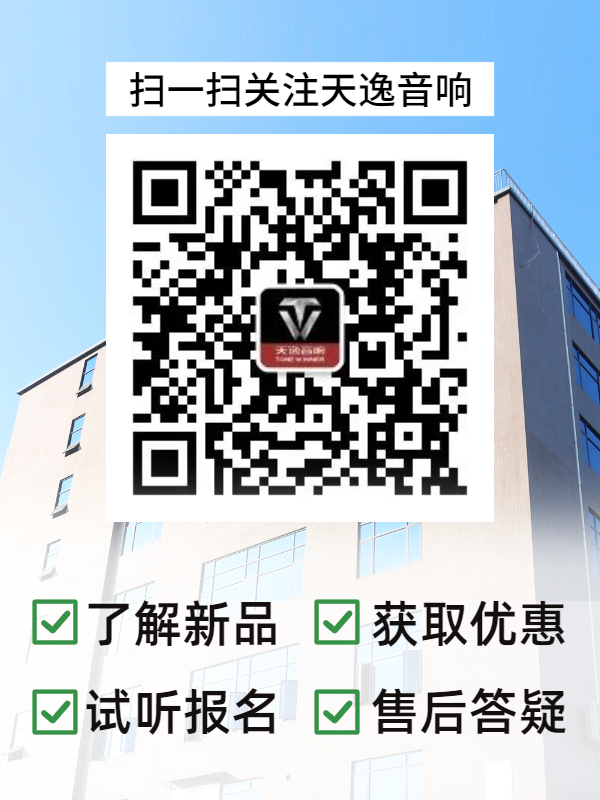
PC端的软件设置及传输方式
PC端的DLNA推送,首先需确保TY-i30/TY-W01播放器、电脑/笔记本、路由器三者互联,再通过PC软件Foobar2000或windows播放器进行推送。另外,如果是台式机,必须有无线网卡才能操作。具体操作如下:
(1).播放器面板操作:光标移动至【设置】键-【Wi-Fi设置】-【网络模式】-选择家里的路由器并输入密码(图中选择的是LHB186131)


(2).播放器选择音源:光标移动至【Wi-Fi图标】按面板【OK键】(此时网络服务已开启,播放器设置已设置完毕)

(3).电脑/笔记本设置:点击右下角Wi-Fi图标,选择家里的路由器并输入密码(与播放器连接至同一个路由器)

第一种推送方式:Foobar2000设置及传输
(1).电脑/笔记本下载Foobar2000的软件
此处我们提供一个自用的百度网盘下载:链接:https://pan.baidu.com/s/1WEl_CgqS2ziDvCb0V0Mvgg 提取码:nw17 (若链接失效,请联系公众号/售后客服)
(2).安装:通过百度网盘下载后,在电脑中找到对应文件夹,如下图所示,双击安装Foobar2000的应用程序(即左边图标),按安装提示,依次点击“下一步”“我接受”等选项;

到达选择组件页面,推荐选择【完整安装】;

自行选择安装路径后(默认C盘,每台电脑路径不一样),点击安装。等待系统完成安装过程,进度条跑完后点击“下一步”“完成”即可。

(3).此时,Foobar2000应用软件已安装完毕。可以发现电脑桌面已出现了Foobar2000的图标。我们双击打开。

然后系统会提示选择快速外观设置,直接关掉小窗口或选择其中一个,点击【完成】即可。
(4).接下来我们来安装CUE的插件
点击左上角【文件】-【参数选项】


若找不到装路径,就回到桌面对着Foobar2000的软件单击右键“属性”,复制“目标”即可。若默认路径是对的,这步可省略。

出现如下画面后,双击【foo_upnp......】的压缩包。

如下图所示,表示已安装成功,然后点击【确定】,提示出现需重启插件,点击【确定】即可。

(5).完成重启后,打开左上角【文件】-【参数选项】-【工具】-【UPnP】-【Sever】-【Basic Settings】-右边Always......处打钩-点击【确定】

至此,设置已全部完成。
(6).接下来,我们就可以愉快地使用这个强大的软件了。
点击【视图】-【UPnP Controller】

特殊情况:点击【视图】-【UPnP Controller】后,若出现这一个页面,发现什么按键都无反应的情况下,则代表电脑和i30/W01不在同一个局域网下。
(注意:出现的小窗口右上角的框不要关掉!)

这时,点击电脑右下角【网络中心】选择到家里的路由器(根据上文,设置i30推送时我用的是网络模式,家里路由器名字是LHB186131,用户根据自家路由器名字选择即可);若您i30/W01设置的是AP模式,那么在此处【网络中心】选择到【TY-i30】或【TY-W01】即可。


(机器网络模式下按此操作) (机器AP模式下按此操作)
设置完成后,刷新Foobar2000页面,若页面没有更新,关掉软件重复上述第(5)步。
(6)当TY-i30/TY-W01和电脑处于同一个局域网下,出现如下界面,我们就可以在【Select a device...】处选择对应设备。若是网络模式,则选择家里的路由器名字,若是AP模式,则选择TY-i30/TY-W01。

(7).打开电脑里预存的音乐文件夹,将您想要听的音乐拖进Foobar2000上述设置好的界面内,想听哪首点哪首!

第二种推送方式:windows播放器直接推送
这是最直接的办法:用windows播放器直接推送,前期是你的系统至少要在VISTA以上,包括Win7/8/8.1及最新的Win10.
(1).选择本地音乐打开方式为windows media player,进入图中界面,选择媒体流,打开家庭组的媒体流。

(2).选择TY-i30/TY-W01,然后就可以控制播放了。
以上就是手机及PC端WiFi播放音乐的教程,看起来复杂,但操作很简单,一步一步的来,相信几分钟就可以搞定的事情。